הדפסה באמצעות AirPrint
אפשר להדפיס מ-iPad, iPhone, iPod touch או Mac ללא שימוש במנהל התקן של מדפסת.

דרישות מערכת
מכשיר אחד ממכשירי Apple הבאים נדרש כדי להדפיס באמצעות AirPrint.
iPad (כל הדגמים)
iPhone (3GS ואילך)
iPod touch (דור שלישי ואילך)
Mac (OS X 10.7 ואילך)*1
|
*1 OS X 10.9 ואילך בעת שימוש בחיבור USB
|
|
|
|
|
|
|
סביבת הרשת
אחת מהסביבות הבאות נדרשת.
סביבה שבה מכשיר Apple והמכשיר מחובר לאותו LAN
סביבה שבה מכשיר Apple והמכשיר מחוברים ישירות
סביבה שבה מחשב Mac מחובר למכשיר באמצעות USB
הדפסה מ-iPad, iPhone או iPod touch
1
ודא שהמכשיר מופעל ומחובר למכשיר Apple.
להסבר כיצד לוודא, ראה הגדרת סביבת הרשת.
למידע על החיבור הישיר, ראה התחברות ישירה.
2
מהיישום שמותקן במכשיר Apple, הקש על  כדי להציג את אפשרויות התפריט.
כדי להציג את אפשרויות התפריט.
3
הקש [הדפס].
4
בחר מכשיר זה מתוך [מדפסת].
המדפסות שמחוברות לרשת מוצגות כאן. בחר במכשיר זה בשלב זה.

מסך לבחירת המכשיר ב-[מדפסת] לא מוצג ביישומים שאינם תומכים ב-AirPrint. במקרה זה, לא ניתן לבצע הדפסה.
5
ציין את הגדרות ההדפסה בהתאם לצורך.

ההגדרות וגודלי הנייר הזמינים משתנים בהתאם ליישום שבשימוש.
ניתן לשחזר את הגדרות ההדפסה הרשומות (הגדרות קבועות מראש). למידע על רישום הגדרות הדפסה כהגדרות קבועות מראש, ראה רישום הגדרות הדפסה מראש של IPP.
6
הקש [הדפס].
ההדפסה תתחיל.

בדיקת מצב ההדפסה
במהלך ההדפסה, לחץ על לחצן הבית של התקן Apple פעמיים  הקש [הדפס].
הקש [הדפס].
 הקש [הדפס].
הקש [הדפס].הדפסה מ-Mac
1
ודא שהמכשיר מופעל ושהוא מחובר למחשב ה-Mac.
להסבר כיצד לוודא, ראה הגדרת סביבת הרשת.
2
מה-Mac, הוסף את המכשיר ב-[System Preferences]  [Printers & Scanners].
[Printers & Scanners].
 [Printers & Scanners].
[Printers & Scanners].3
פתח מסמך ביישום והצג את תיבת הדו-שיח של הדפסה.
אופן ההצגה של תיבת הדו-שיח של הדפסה שונה בכל יישום. למידע נוסף, עיין במדריכים של היישום שבו אתה משתמש.
4
בחר את המכשיר בתיבת הדו-שיח של הדפסה.
המדפסות שנוספו ל-Mac מוצגות. בחר במכשיר בשלב זה.
5
ציין את הגדרות ההדפסה בהתאם לצורך.

ההגדרות וגודלי הנייר הזמינים משתנים בהתאם ליישום שבשימוש.
ניתן לשחזר את הגדרות ההדפסה הרשומות (הגדרות קבועות מראש). למידע על רישום הגדרות הדפסה כהגדרות קבועות מראש, ראה רישום הגדרות הדפסה מראש של IPP.
6
לחץ על [הדפס].
ההדפסה תתחיל.

|
|
ניתן לציין האם להציג מסך שגיאה בלוח הבקרה אם לא ניתן לבצע את ההדפסה כרגיל עקב בעיה עם נתוני ההדפסה. לפרטים, ראה <Display Errors for AirPrint>.
|
רישום הגדרות הדפסה מראש של IPP
אתה יכול לרשום הגדרות המשמשות לעתים קרובות עבור הדפסת IPP כהגדרות קבועות מראש.
ניתן לשחזר את ההגדרות הרשומות פשוט על ידי בחירת הגדרה מראש בעת ההדפסה.
1
הפעל את Remote UI (ממשק משתמש מרוחק). הפעלת ממשק המשתמש המרוחק
2
לחץ על [Settings/Registration] בדף הפורטל. מסך ממשק המשתמש המרוחק
3
לחץ על [Printer]  [Preset Management for IPP Printing].
[Preset Management for IPP Printing].
 [Preset Management for IPP Printing].
[Preset Management for IPP Printing].4
לחץ על [Add Presets].
5
הזן את המידע הדרוש, ולחץ על [Add].
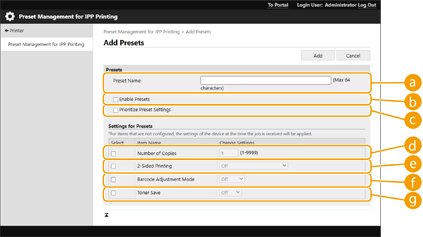
 [Preset Name]
[Preset Name]הזן את שם ההגדרה מראש.
 [Enable Presets]
[Enable Presets]בחר בתיבת סימון זו כדי להפעיל את ההגדרה הרשומה מראש.
 [Prioritize Preset Settings]
[Prioritize Preset Settings]בחר בתיבת סימון זו כדי לתעדף את ההגדרות של הקביעה המוגדרת מראש הרשומה.
 [Number of Copies]
[Number of Copies]בחר בתיבת סימון זו כדי לרשום את מספר העותקים להדפסה בהגדרה מראש.
 [2-Sided Printing]
[2-Sided Printing]בחר בתיבת סימון זו כדי לרשום את הגדרת ההדפסה הדו-צדדית בהגדרה מראש. ניתן לבחור [Off], [On (For Long Edge Binding)], או [On (For Short Edge Binding)].
 [Barcode Adjustment Mode]
[Barcode Adjustment Mode]בחר בתיבת סימון זו כדי לרשום את הגדרת מצב התאמת הברקוד בהגדרה מראש. ניתן לבחור [Off] או [Mode 1] עד [Mode 5].

צפיפות ההדפסה תהיה בהירה יותר כאשר תבחר בשיפור גדול יותר.
 [Toner Save]
[Toner Save]בחר בתיבת סימון זו כדי לרשום את הגדרת החיסכון בטונר בהגדרה מראש. באפשרותך לבחור [Off] או [On].

|
|
הגדרות שאינן מוגדרות בהגדרה מראש עקבו אחר הגדרות המכשיר בעת ביצוע העבודה.
|